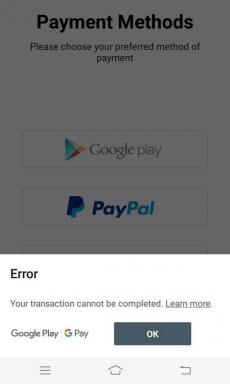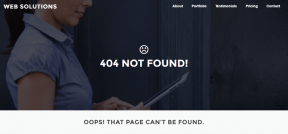Kuidas kasutada minu Facebooki avatari WhatsAppis
Miscellanea / / November 29, 2021
Möödas on ajad, mil tarbijad kasutasid tunnete väljendamiseks emotikone, GIF-e ja kleebiseid. Inimesed kalduvad vestluste ja vestluste ajal Apple'i Memoji ja Snapchat Bitmoji poole. Saate luua sellistest avataridest oma versiooni, kasutades palju kohandamisvalikuid, riietumisstiile, soenguid ja palju muud. Facebook istub ka rongile koos Avatari käivitamine. Ja hea uudis on see, et saate WhatsAppi vestluste ajal hõlpsasti kasutada Facebooki avatare ja isegi selliseid avatari nagu teie kuvage pilti WhatsAppis.

Facebooki avatarid on konkurentidega võrreldes suurem tehing. Esiteks jõuab see otse üle miljardi kasutajani ja teiseks ei ole ettevõte jätnud kohandamisvõimaluste osas ühtegi kivi pööramata. Minu kogemuse kohaselt on kohandamisvalikud isegi paremad kui see, mida Apple ja Snapchat kasutajatele pakuvad.
Pärast Facebooki avatari nullist loomist pakub ettevõte nimekirja erinevate väljenduste ja stiilidega kasutusvalmis avataridest. Arusaadavalt pole otsest võimalust neid telefoni galeriisse salvestada. Kuid Facebook pakub kena viisi nende jagamiseks, kasutades muid sotsiaalseid võrgustikke, nagu Instagram, Snapchat, WhatsApp, Messenger ja palju muud.
Oleme juba käsitlenud üksikasjalikku juhendit Facebooki avataride loomise kohta. Selles postituses räägime sellest, kuidas kasutada Facebooki avatareid WhatsAppis ja Messengeris. Alustame.
Samuti teemal Guiding Tech
Loo Facebooki avatarid
Meil on juba üksikasjalik Facebooki avataride loomise juhend algusest. Me ei käsitle kõiki kohandamise üksikasju ja käsitleme protsessi kiiresti järgmiste sammudega.
Samm 1: Avage oma iPhone'is või Androidis Facebooki rakendus.
2. samm: Liikuge iPhone'i paremas alanurgas Facebooki menüüsse. Kui kasutate Facebooki Androidis, on see valik paremas ülanurgas.
3. samm: Valige suvand Avatarid.

4. samm: See avab avatari loomise menüü, kus on palju kohandamisvalikuid.
5. samm: Nüüd on aeg lisada oma avatarile rohkem elemente. Saate valida nahatoone, soengut, näokuju, prille, näo juukseid ja isegi kohandada rõivaid vastavalt oma välimusele ja stiilile.


6. samm: Saate igal ajal menüüsse tagasi kerida ja üksikasju muuta. Pärast lõpetamist klõpsake paremas ülanurgas nuppu Valmis.
Nüüd on Avatar Facebookis kasutamiseks valmis. Puudutage ülaltoodud kleebiste menüüd ja vaadake oma avataril põhinevaid kasutusvalmis kleebiseid.
Kasutage WhatsAppis Facebooki avatare
Facebooki avataride sujuv rakendamine võimaldab teil neid kasutada Facebooki kommentaaride jaotises, Facebook Messengerja määrake see profiilipildiks. Kuid protsess pole nii lihtne, kui proovite seda WhatsAppis kasutada. WhatsAppis Facebooki avataride kasutamiseks järgige allolevaid samme.
Samm 1: WhatsAppi vestluste ajal võite tunda Facebooki avatari kasutamist vestluses. Selleks avage oma seadmes Facebooki rakendus.
2. samm: Minge Facebooki menüüsse ja laadige oma praegune Avatar.
3. samm: Puudutage paremas ülanurgas menüüd Kleebised ja laadige kõik teie avataril põhinevad vaikekleebised.


4. samm: Puudutage kleebist, mida soovite WhatsAppis kasutada, ja see palub teil jagada oma menüü Jaga kaudu.
5. samm: Valige Rohkem valikuid ja puudutage WhatsApp. Valige vestlus, kus soovite kleebist jagada, ja WhatsApp jagab seda pildina.

Meetodi probleem seisneb selles, et iga kord, kui peate WhatsAppis oma Avatari kleebise jagamiseks minema Facebooki rakenduse menüüsse Avatar. Parem lahendus on see, et saate salvestada need Facebooki avatarid pildina oma telefoni galeriisse ja kasutada WhatsAppis pildivalijat. saada Avatarid.
Samuti teemal Guiding Tech
Salvestage Facebooki avatarid telefoni
Kui jagate Facebooki avatari WhatsAppis, on neid üsna lihtne telefoni salvestada. Las ma selgitan üksikasjalikult.
Esiteks peate jagama Facebooki avatari WhatsAppis, kasutades. trikk eespool. Nüüd järgige salvestamiseks allolevaid samm-sammult juhiseid. Facebooki avatarid telefoni galeriis.
Samm 1: Avage WhatsAppi vestlus, kus olete Facebooki avatare jaganud.
2. samm: Puudutage avatari fotot, mida soovite salvestada.
3. samm: Puudutage vasakus alanurgas nuppu Jaga.


4. samm: Valige Salvesta ja see salvestab Facebooki avatari foto seadme galeriisse.
Nüüdsest saate Facebooki avatari hõlpsalt vestlusesse saata, kasutades WhatsAppi vaikepildivalijat.
Kui kasutate pildi salvestamiseks WhatsAppis jagamisnuppu, pakub see ka avatari määramist WhatsAppis profiilipildiks. Kärbi. pilt ringikujuliselt ja saate selle kuvatava pildina sisse seada. WhatsApp.

Samuti teemal Guiding Tech
Kuidas oma avatari redigeerida
Kas tegite soengut või hakkasite hiljuti prille kandma? Võib-olla soovite oma Facebooki avatari oma uue välimuse põhjal värskendada.

Avatari muutmiseks minge avatari menüüsse ja puudutage nuppu Redigeeri. Tehke vajalikud muudatused tuttavast Avatarist. loomise menüü ja vajutage ülaosas nuppu Valmis.
Jagage Facebooki avatare liikvel olles
Facebook võis selle mänguga hiljaks jääda, kuid üldiselt. Avatari rakendamine on läbimõeldud. Seal on rikkalik kohandamine. avatari loomiseks ja saate seda kasutada kõikjal rakenduses kui. samuti muudel platvormidel, nagu WhatsApp, iMessage ja palju muud. jagamise menüü. Nüüd jätkake ja avaldage oma sõpradele ainulaadset muljet. Facebooki avatarid.
Järgmisena: Messenger Rooms on veel üks Facebooki uus funktsioon. Lugege allolevat postitust, et leida 11 parimat asja Facebook Messengeri tubade kohta.